Kaip pašalinti asmeninę informaciją iš failų sistemoje „Windows 11“.
„Microsoft“ „Windows 11“ Herojus / / April 03, 2023

Paskutinį kartą atnaujinta

Jūsų dokumentuose ir kituose failuose yra asmeninių metaduomenų. Jei norite pašalinti asmeninę informaciją iš failų sistemoje „Windows 11“, vadovaukitės šiuo vadovu.
Kai kuriate failą sistemoje „Windows 11“, į failą įterpiami asmeniniai metaduomenys. Metaduomenys apima asmeninę informaciją, tokią kaip autorius, geografinė vieta, datos, žymės, ir dar.
Paprastai metaduomenys saugomi dokumentuose ir kituose failuose (įskaitant vaizdo įrašus ir vaizdus). Kai bendrinate tuos failus, kitas vartotojas arba trečioji šalis gali pasiekti metaduomenis.
Prieš bendrinant, geriausia pašalinti asmeninę informaciją iš failų sistemoje „Windows 11“. Procesas yra nesudėtingas, tačiau prieš siųsdami failus turite tai padaryti. Jei norite sužinoti, kaip pašalinti asmeninę informaciją iš failų sistemoje „Windows 11“, atlikite toliau nurodytus veiksmus.
Kaip pašalinti asmeninius metaduomenis iš failų sistemoje „Windows 11“.
Prieš dalinantis failais su kitais, labai svarbu iš failo pašalinti asmeninius metaduomenis prieš siunčiant. Duomenims pašalinti reikia vos kelių paspaudimų, o tada galėsite ramiau bendrinti failą, pagrįstą saugumu.
Norėdami pašalinti asmeninę informaciją iš failų sistemoje Windows 11:
- Atviras Failų naršyklė ir eikite į failo, iš kurio norite pašalinti metaduomenis, vietą.
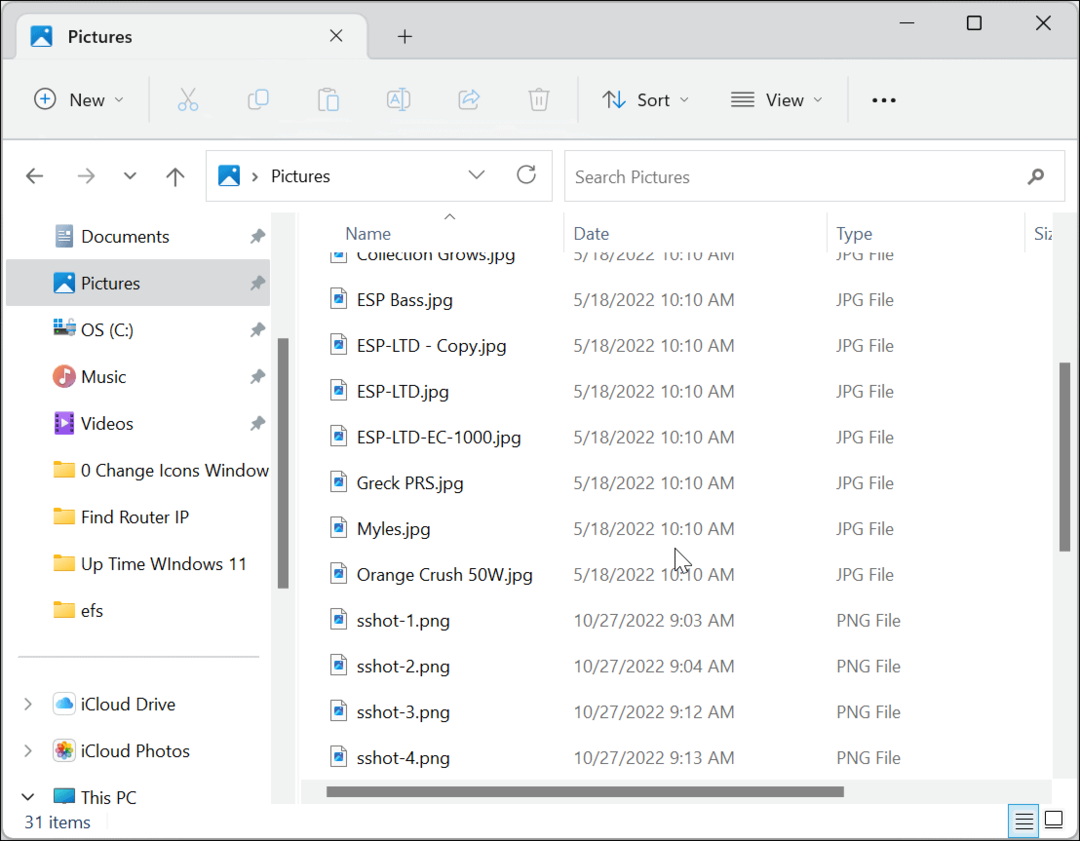
-
Dešiniuoju pelės mygtuku spustelėkite failą ir pasirinkite Savybės iš kontekstinio meniu.
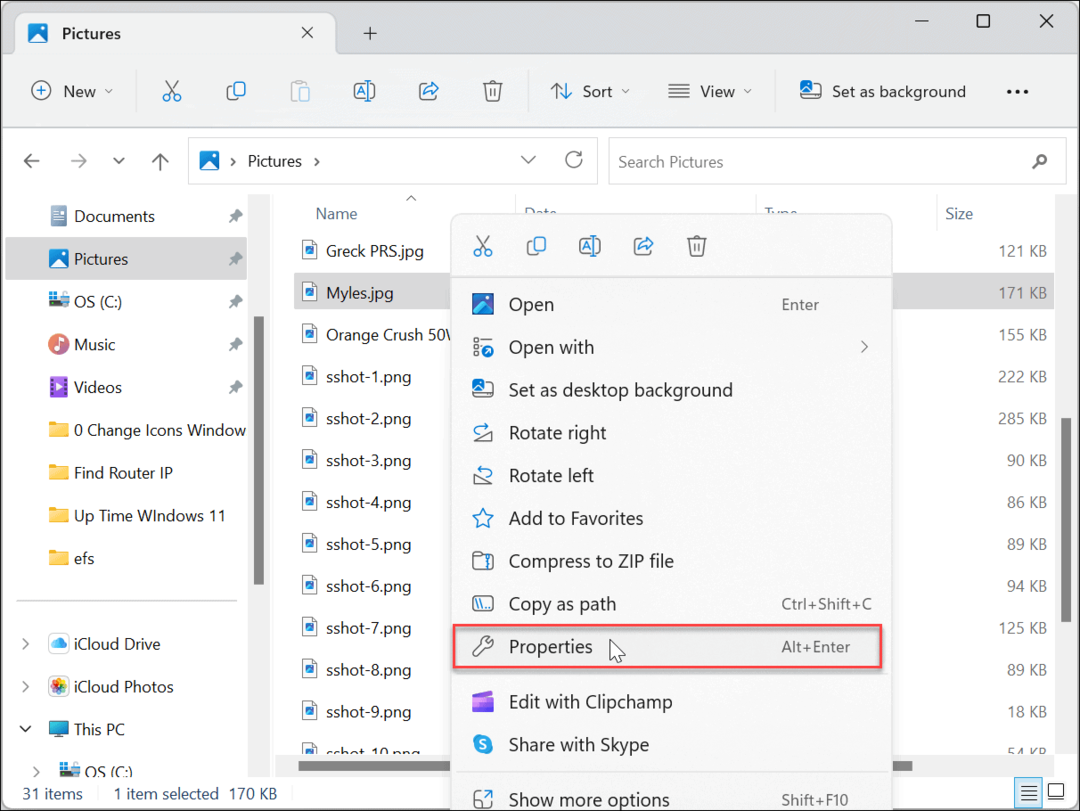
- Pasirinkite Detalės viršuje esantį skirtuką ir spustelėkite Pašalinkite ypatybes ir asmeninę informaciją nuoroda apačioje.
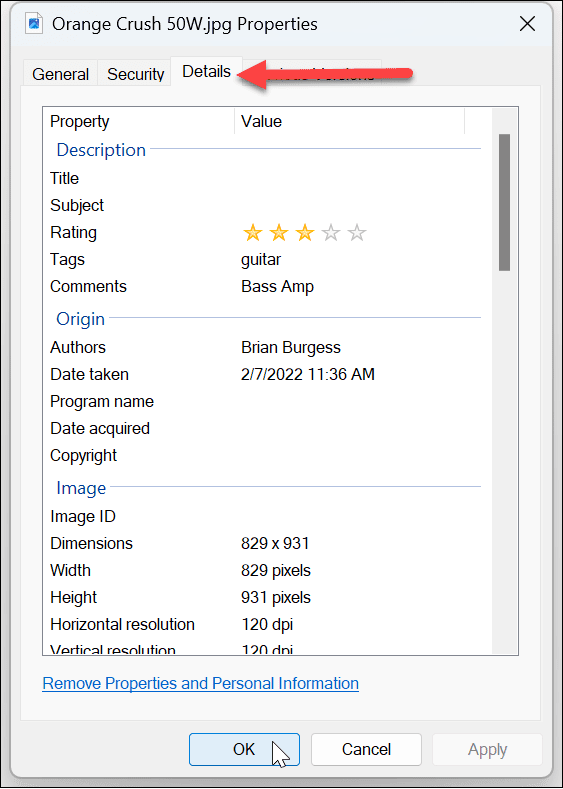
- Pasirinkite Sukurkite kopiją, pašalinę visas įmanomas savybes parinktį viršuje ir spustelėkite Gerai.
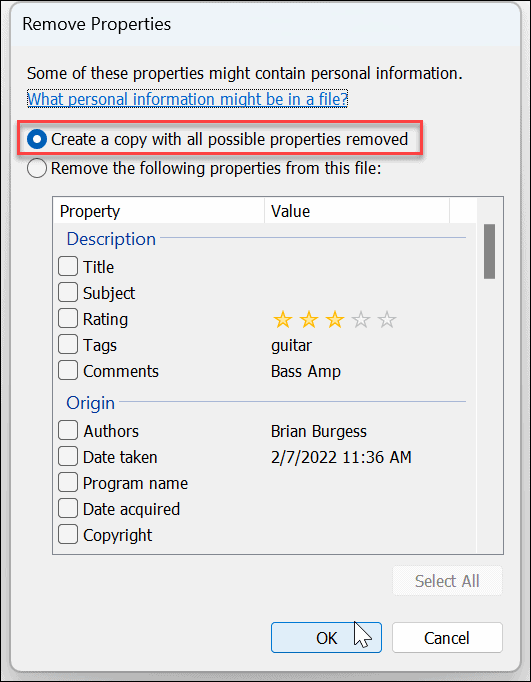
- Paspaudus Gerai, į failą įtraukti metaduomenys bus pašalinti. Kadangi sukūrėte kopiją, atminkite, kad turite nusiųsti failo, sukurto naudojant „File Explorer“, kopiją.
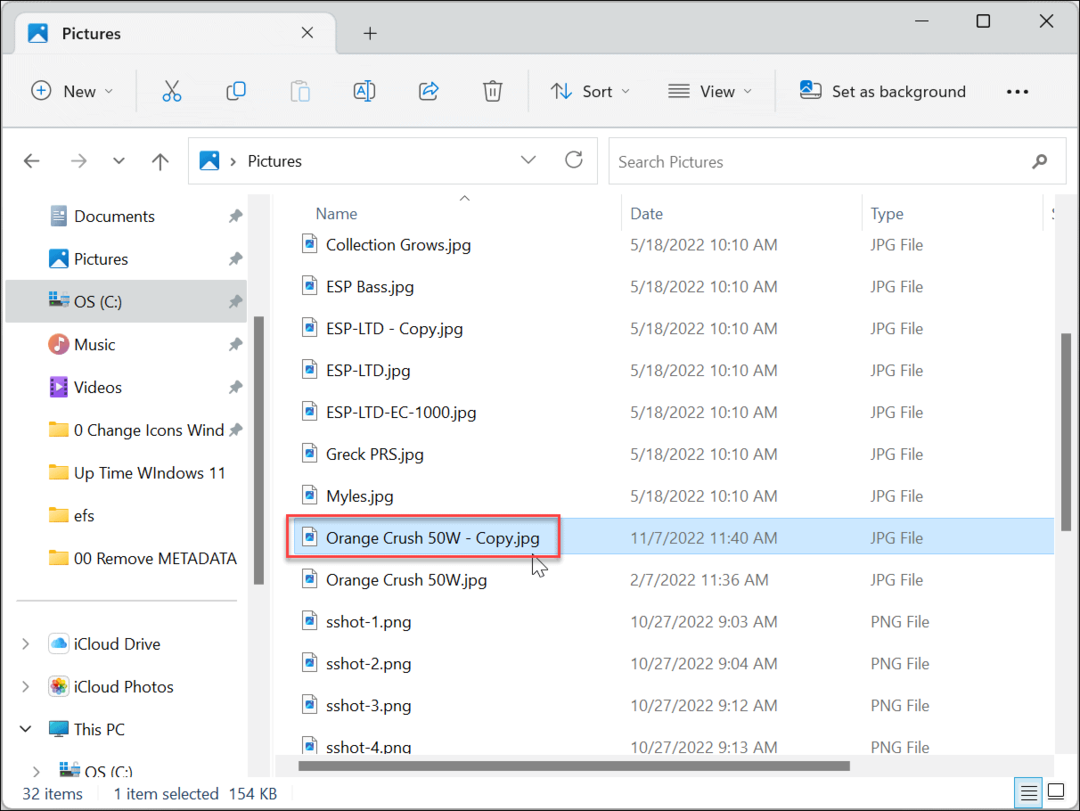
Taip pat svarbu pažymėti, kad nereikia ištrinti visų asmeninių metaduomenų. Ant Pašalinti ypatybes ekrane, galite pasirinkti Pašalinkite šias savybesiš šio failo variantas. Tada eikite per sąrašą ir panaikinkite tik tų duomenų, kuriuos norite pašalinti iš failo, žymėjimą.
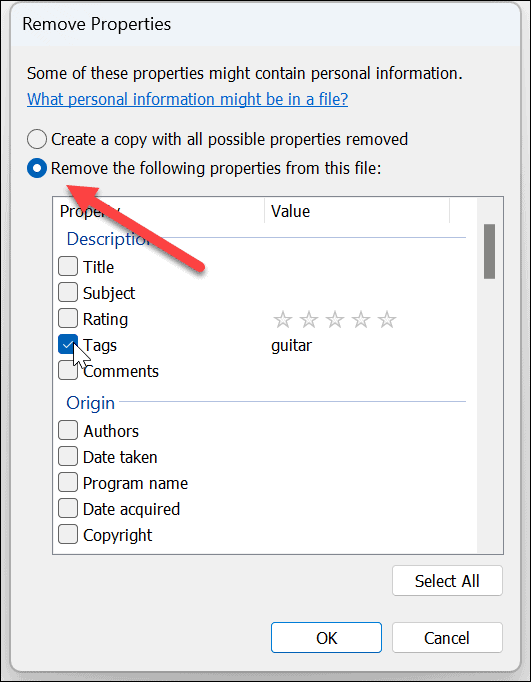
Kaip pašalinti metaduomenis iš „Office“ failų
Asmeninės informacijos pašalinimas iš failų naudojant anksčiau nurodytus veiksmus veikia, tačiau „Office“ failai (pvz., „Word“, „Excel“ ir „PowerPoint“ dokumentai) prideda kitų duomenų, kuriuos galbūt norėsite pašalinti.
Pavyzdžiui, faile gali būti duomenų iš priedų, makrokomandų, komentarų, pataisų ir kitų duomenų. Taigi, jei norite pašalinti papildomus duomenis, turėsite naudoti „Office“ programas.
Pastaba: Čia naudosime „Microsoft Word“, tačiau procesas yra vienodas visose „Office“ programose. Skirtinguose „Office“ failuose, su kuriais dirbate, skirsis tik duomenų tipai. Pavyzdžiui, „Excel“ skaičiuoklėje gali būti kitų metaduomenų nei „Word“ dokumente.
Norėdami pašalinti asmeninius metaduomenis iš „Office“ programų:
- Atidarykite dokumentą atitinkamoje „Office“ programoje.
- Eikite į Failas > Informacija.
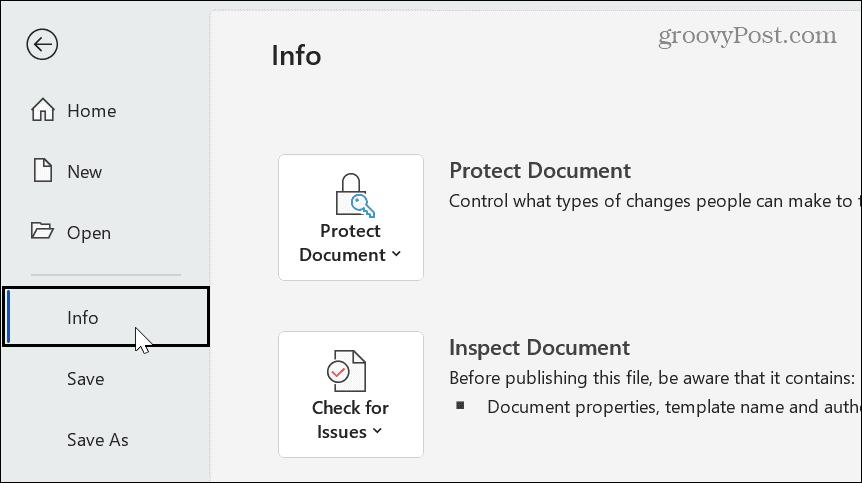
- Spustelėkite Patikrinkite dokumentą nuo Patikrinkite, ar nėra problemų išskleidžiamajame meniu dešiniajame stulpelyje.
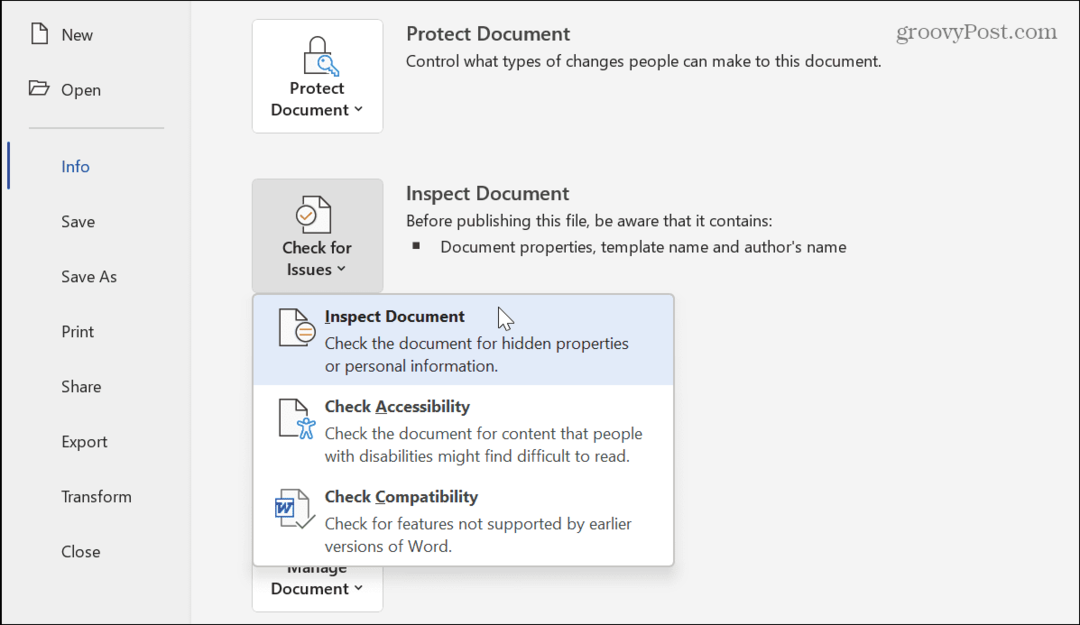
- Patikrinkite turinį, kurį norite patikrinti. Galite pasirinkti elementus, pvz., komentarus ir pataisymus, dokumentus ir asmeninę informaciją, tinkintus XML duomenis, vandens ženklus, paslėptą tekstą ir kt. Kai būsite pasiruošę, spustelėkite Apžiūrėti mygtuką apatiniame dešiniajame kampe Dokumentų inspektorius.
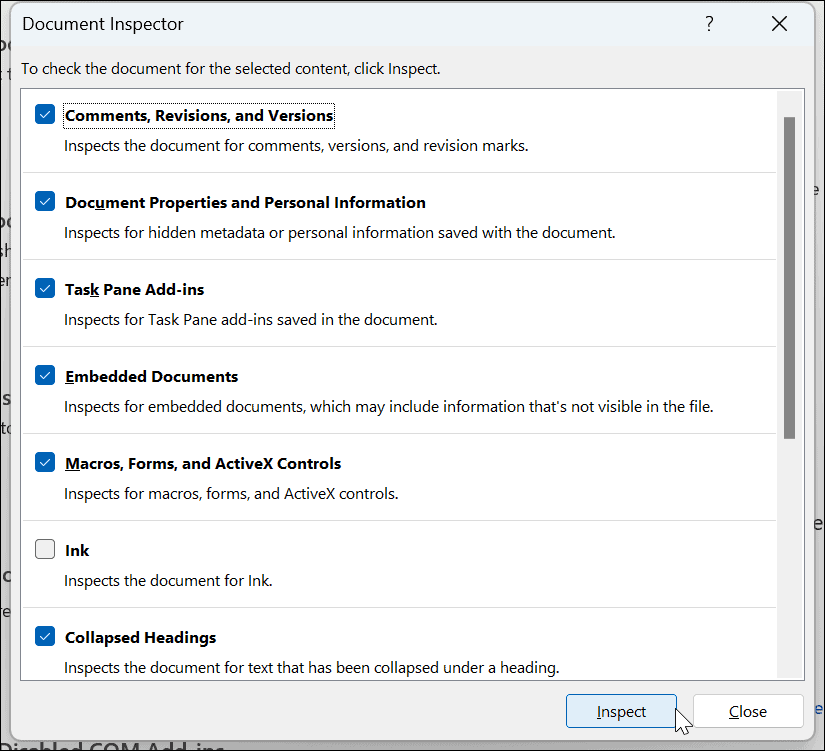
- Kai inspektorius baigs analizuoti dokumentą, spustelėkite Pašalinti visus mygtuką šalia elementų, kuriuos norite pašalinti iš dokumento ar lapo.
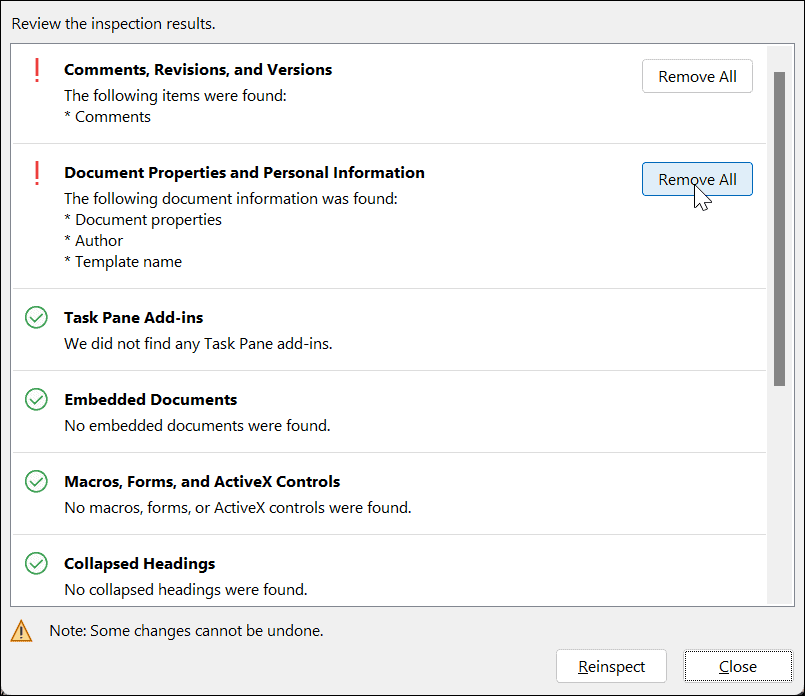
- Pašalinę metaduomenis spustelėkite Peržiūrėk mygtuką ir tada Apžiūrėti mygtuką.
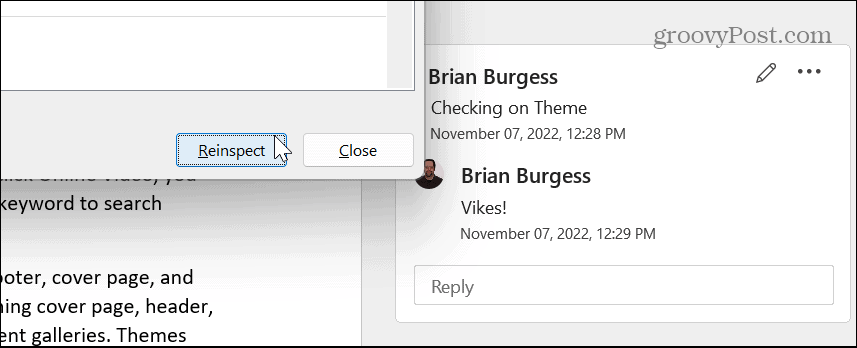
- Kai patvirtinsite, kad dokumente nėra asmeninių ir kitų metaduomenų, spustelėkite Uždaryti mygtuką.

Įsitikinę, kad dokumente nėra metaduomenų, išsaugokite jį pageidaujamoje vietoje ir bendrinkite arba išsiųskite.
Asmeninės informacijos pašalinimas iš failų sistemoje „Windows“.
Metaduomenys, kuriuos Windows įtraukia į failus, yra labai naudingi ieškant dokumentų ir kitų failų kompiuteryje. Tačiau galbūt nesate tokių duomenų, esančių šiuose failuose, gerbėjas.
Tiesą sakant, jei kompiuteryje turite kelias nuotraukas, būsite nustebinti tuo, kiek GPS ir kitų duomenų, įtrauktų į tuos failus. Kai siunčiate vaizdą, asmuo gali žinoti, kada jį nufotografavote, įrenginį, kuriame jį nufotografavote, ir jo vietą. Laimei, jei atliksite aukščiau nurodytus veiksmus, asmeninių duomenų pašalinimas iš failų yra nesudėtingas procesas.
Kai kalbama apie duomenų apsaugą „Windows 11“ kompiuteryje, patikrinkite, kaip naudoti „Windows“ sauga „Windows 11“. maksimaliai apsaugai. Be to, galbūt norėsite sužinoti apie įgalinantis patobulintą apsaugą nuo sukčiavimo „Windows 11“. Galbūt norėsite apsvarstyti naudojant BitLocker šifravimą sistemos diske, kad jūsų duomenys būtų saugūs.
Kaip rasti „Windows 11“ produkto kodą
Jei jums reikia perkelti „Windows 11“ produkto kodą arba tiesiog jo reikia švariai įdiegti OS,...
Kaip išvalyti „Google Chrome“ talpyklą, slapukus ir naršymo istoriją
„Chrome“ puikiai išsaugo naršymo istoriją, talpyklą ir slapukus, kad optimizuotų naršyklės veikimą internete. Jos kaip...
Kainų suderinimas parduotuvėje: kaip gauti kainas internetu perkant parduotuvėje
Pirkimas parduotuvėje nereiškia, kad turite mokėti didesnę kainą. Dėl kainų atitikimo garantijų galite gauti nuolaidų internetu apsipirkdami...



